Windows 10ヒント:Edge Browserを複数のWebページで開く

Windows 10にはMicrosoft Edgeと呼ばれる新しいブラウザーがあり、IEよりもクリーンで高速で直感的です。複数のサイトに公開する方法は次のとおりです。
Windows 10にはMicrosoftという新しいブラウザーがありますエッジ、そしてそれは、Internet Explorerがかつてないほどクリーンで、高速で、直感的です。 Edgeブラウザーはまだ完全ではありません。プラグインの追加などの機能が今後数か月で追加されます。
それでも、それはWindowsにとってさわやかな変化であり、必要に応じて機能するように調整できるさまざまな設定があります。他のWebブラウザーと同様に、複数のホームページを開くことができます。設定方法は次のとおりです。
Edge Browserを複数のWebページに開く
Edgeを起動し、右上隅の[その他のアクション]ボタンをクリックします。次に、メニューから[設定]を選択します。
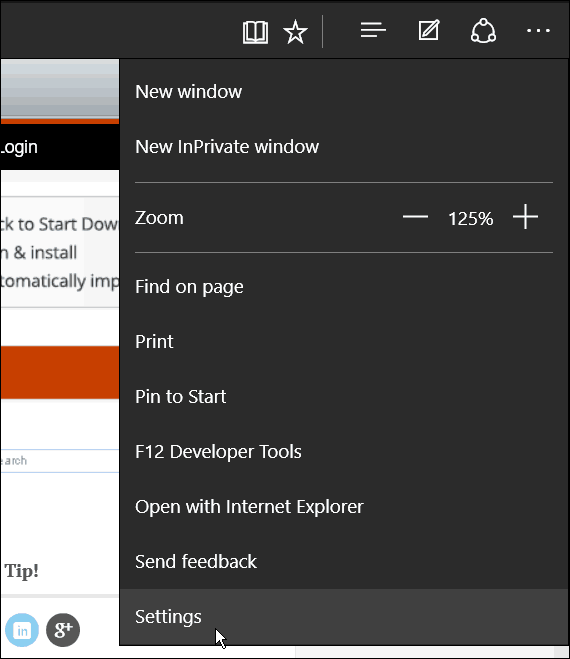
少し下にスクロールして、 で開く セクションと選択 特定のページ。次に、ドロップダウンメニューをクリックして、[カスタム]を選択します。
次に、Edgeを開いてほしいサイトを追加します。この例では、3つの異なるサイトを追加しました。
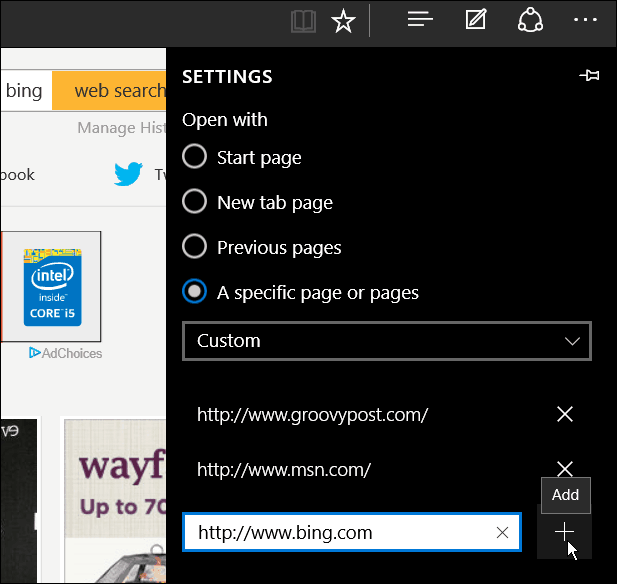
Edgeを開くと、追加した各サイトが異なるタブで開きます。最後に追加したサイトは、Edgeを最初に起動したときに表示されるサイトになります。
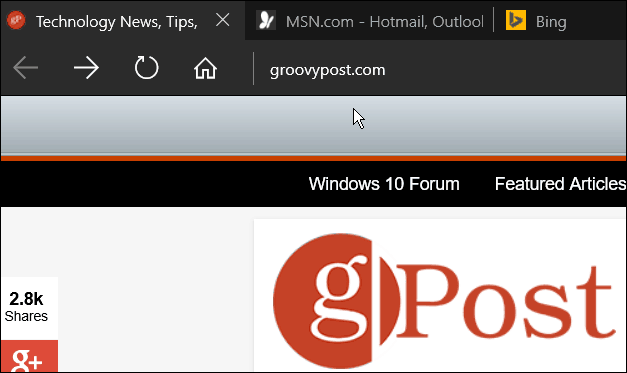
それだけです。これまでのMicrosoft Edgeブラウザについてのあなたの考えは何ですか?下のコメントセクションでお知らせください。










コメントを残す